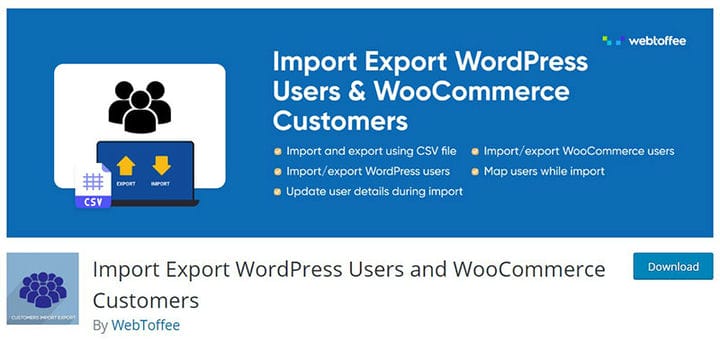Cómo hacer una copia de seguridad y exportar la base de datos de WordPress
Cada vez que alguien inicia sesión en WordPress, la información se almacena en la base de datos de WP.
A veces es deseable guardar la información en una ubicación diferente. Por esa razón, WordPress viene con una función de importación y exportación.
Esto es especialmente útil cuando se realiza una copia de seguridad de los datos del usuario o se los migra a un sitio web diferente. Hay muchas otras situaciones en las que esta función es práctica.
Hacer una copia de seguridad de los datos de un sitio de WordPress puede ser un proceso tedioso. Este artículo mostrará cómo exportar la base de datos de WordPress correctamente.
Ayudará a los usuarios a evitar errores comunes y se asegurará de que lo hagan bien en todo momento.
Cómo exportar la base de datos de WordPress correctamente
Hay diferentes formas de exportar una base de datos de usuarios de WordPress. Este artículo se centra en las mejores maneras de hacerlo.
Es importante hacerlo de manera segura también. Estos son los métodos incluidos en este artículo:
- Exportar base de datos de WordPress usando un complemento
- Exportar base de datos de WordPress usando phpMyAdmin
- Exportar base de datos de WordPress usando SSH
- Exportar base de datos de WordPress usando WP-CLI
Algunos pueden querer confiar en su empresa de alojamiento para que se encargue de sus copias de seguridad. Hay algunas razones por las que no es una buena idea:
- La mayoría de las políticas y procedimientos de copia de seguridad de las empresas de alojamiento no están optimizados para los sitios de WordPress. Esto puede resultar en problemas de compatibilidad.
- El programa de copia de seguridad de la empresa puede ser irregular. Por lo general, no es suficiente para proporcionar el nivel deseado de seguridad de datos en el caso de un desastre inesperado.
- A veces, solo es necesario restaurar una sola página . Esto puede ser tedioso si una sola cuenta de usuario cubre varios sitios.
- A veces se producen fallas en las copias de seguridad, que no se resuelven. No todas las empresas de alojamiento notifican a sus usuarios si eso sucede.
Exportación con complementos
Hay varios complementos disponibles que facilitan la exportación de una base de datos de WordPress. Por lo tanto, no es necesario ser un desarrollador para realizar esta tarea.
Aquí hay una pequeña selección de las opciones:
Importar Exportar Usuarios de WordPress
Este complemento permite a los usuarios de WordPress y WooCommerce importar y exportar bases de datos. Funciona rápido y es fácil de usar.
Este complemento es muy útil cuando se mueve un sitio web de WordPress o WooCommerce.
Migración de WP todo en uno
Este complemento tiene funcionalidades para importar y exportar. También puede reemplazar partes de una base de datos con partes de una copia de seguridad.
Una opción permite a los usuarios exportar una base de datos de WordPress mientras filtra ciertos tipos de información. Piense aquí en comentarios de spam no deseados, revisiones de publicaciones y similares.
WP Migrar base de datos
WP Migrate DB exporta bases de datos de WordPress en forma de volcado de datos MySQL. Puede reemplazar datos desde la interfaz del complemento.
Para permitirle guardar la información en una computadora como un archivo SQL, maneja datos serializados.
Copia de seguridad de la base de datos de WP
El complemento WP Database Backup funciona en dos pasos. Primero genera una nueva copia de seguridad de la base de datos.
El segundo paso es descargarlo a una computadora local. Es simple y directo en su uso.
Un buen beneficio es la función de programación, que permite al usuario configurar un programa de copia de seguridad automática. Esto puede ser mensual, semanal, diario o incluso por hora.
Bóveda de blogs
Blogvault es un complemento multipropósito. Incluye características de seguridad y mantenimiento.
También realiza copias de seguridad y ofrece soluciones de puesta en escena para cualquier tipo de sitio de WordPress. La función de copia de seguridad es muy completa.
Además de la opción de copia de seguridad básica, tiene funciones de restauración, migración, gestión y otras.
Exportando con PhpMyAdmin
La función phpMyAdmin de WordPress es otra forma de exportar una base de datos de WP. PHP es el protocolo que utiliza WordPress para acceder, almacenar y cambiar datos.
La información como el nombre de la base de datos, el host, la contraseña y el nombre de usuario se almacenan en el archivo wp-config.php. Al instalar WP, le pedirá al usuario que ingrese toda esta información manualmente.
La herramienta phpMyAdmin es una forma de interactuar con la base de datos de WordPress.
Para acceder a él, es necesario tener cPanel. La mayoría de los anfitriones lo usan.
- En cPanel ve a Bases de datos
- Haga clic en phpMyAdmin
A la izquierda hay un panel que muestra qué sitios están alojados actualmente. Haga clic en uno de los sitios web para obtener una vista detallada de la base de datos actual.
Al hacer clic en el signo junto a su nombre, se expande la base de datos.
En la parte superior de la ventana hay un par de opciones, que incluyen Leer, Importar y Exportar. Al hacer clic en Exportar, se exportará la base de datos seleccionada como un archivo SQL.
No hay demasiadas configuraciones, por lo que solo es cuestión de hacer clic en Ir para finalizar la solicitud. phpMyAdmin luego guardará el archivo en la computadora personal o portátil.
También existe la opción de exportar la base de datos como CSV. Esto es más práctico para explorar la base de datos en una computadora local.
El software de hoja de cálculo simple puede abrir un archivo CSV.
La función Importar de phpMyAdmin permite al usuario importar una base de datos a otra. Al hacer clic en esta opción, se puede elegir qué archivos importar.
Copia de seguridad de una base de datos con SSH
El método anterior está bien pero no funciona con archivos de bases de datos grandes. Los sitios de WooCommerce suelen ser muy grandes y con estos, phpMyAdmin falla la mayor parte del tiempo.
También sucede que los sitios de WordPress tienen bases de datos muy grandes. Ciertos complementos crean una base de datos de una copia de seguridad y la agregan a la base de datos existente, que luego crece más y más.
Para sitios con grandes bases de datos, SSH es una mejor opción. La desventaja es que su uso requiere algunos conocimientos técnicos y experiencia.
Para empezar, también requiere cierta comprensión de SQL. Para intentar usar SSH, el usuario debe estar familiarizado con el comando mysqldump.
De forma predeterminada, este comando genera un archivo SQL, que es una lista de los comandos SQL disponibles. La ejecución de todos los comandos SQL en el archivo genera una copia exacta de la base de datos.
Antes de iniciar el proceso, asegúrese de tener a mano lo siguiente:
- El nombre de la base de datos.
- El nombre de usuario de la base de datos .
- La contraseña de la base de datos .
Escriba la siguiente línea en el símbolo del sistema para ejecutar el comando mysqldump:
Exportando base de datos WP con WP-CLI
Existen otros métodos manuales para exportar una base de datos de WordPress. Uno de ellos es phpMyAdmin, como se mencionó anteriormente.
Otro es WP-CLI. WP-CLI es una interfaz para administrar un sitio web.
Requiere un poco de familiaridad porque solo funciona con comandos. Es una alternativa a WP-Admin.
Para cada operación en WP-Admin, hay un comando que hace lo mismo en WP-CLI. Es muy práctico para la configuración de instalaciones, actualizaciones de plugins y exportación de bases de datos.
Una ventaja es que también funciona sin navegador de internet. Es posible conectarse de forma remota y segura al sitio web mediante SSH.
Para usarlo, sigue estos pasos:
- Descargar WP-CLI.
- Instalar
- Inicie sesión en el servidor a través de SSH. Utilice los detalles de inicio de sesión del usuario de cPanel y del propietario del dominio, o como usuario raíz.
Lo siguiente asume una conexión SSH. Los mismos pasos funcionan si se usa una conexión diferente como Windows SSH GUI o TTY.
- Encuentra el archivo wp-config.php. Se encuentra en el directorio public_html. Use el siguiente comando para hacer esto:
En la línea anterior, reemplace <your_application_name> con el nombre de la base de datos personal.
- Exporte la base de datos de WordPress usando este breve comando:
En este caso, asegúrese de reemplazar en la línea anterior con el nombre deseado del archivo SQL resultante. WP-CLI guardará el archivo de volcado en el mismo directorio desde el que se está ejecutando WP-CLI.
Desde esta carpeta, guarde el archivo exportado en una computadora local.
Restaurar una base de datos de WordPress desde un archivo de base de datos exportado
Para restaurar una base de datos desde una copia de seguridad, primero, vaya a la consola phpMyAdmin del sitio de WordPress que necesita restaurar. Este proceso funciona ya sea que haya un archivo de base de datos existente o no.
Vaya a la pantalla que muestra las tablas de la base de datos, como se describió anteriormente.
- Seleccione todas las tablas o use el botón Verificar todo si hay uno disponible. Si es una base de datos nueva, no habrá tablas para verificar.
- Haga clic en el menú desplegable que dice Con seleccionado.
- Haga clic en Soltar.
- Luego haga clic en Sí para confirmar la operación. La operación que sigue lleva algún tiempo.
- Después de completar, vaya a la pestaña Importar
- Elija Archivo y seleccione el archivo de copia de seguridad
- Para finalizar la operación, haga clic en Ir.
Por qué exportar la base de datos de WordPress
Las bases de datos de WordPress recopilan información y la organizan en forma de variables y tablas.
Imaginarlos como una especie de hoja de cálculo es pensar en la dirección correcta. La base de datos, además de las tablas, tiene enlaces entre ellas.
Hay varias razones para exportar la base de datos de WordPress. Éstos incluyen:
- Hacer copias de seguridad fuera del sitio.
Tener una copia de seguridad es un salvavidas en caso de que un servidor host falle. Una copia de seguridad local ofrece la mayor seguridad.
- Descargar datos específicos del sitio web.
Estos pueden ser publicaciones o páginas. Un equipo de marketing lo usa para extraer información del usuario.
- Para importar la base de datos a un sitio nuevo.
A veces es útil usar partes de un sitio web antiguo en uno nuevo.
Si disfrutó leyendo este artículo sobre la exportación de la base de datos de WordPress, debe consultar este sobre cómo eliminar temas de WordPress.
También escribimos sobre algunos temas relacionados, como cómo poner marcas de agua en las imágenes, cómo verificar la versión de WordPress, crear una tabla de comparación con los complementos de WordPress, cómo cargar un archivo HTML en WordPress, dónde se almacenan las páginas de WordPress y por qué es tan difícil usar WordPress. usar _